Anuncio
los Curva de aprendizaje de Linux 9 preguntas que los nuevos usuarios de Linux siempre hacenEs completamente normal sentirse abrumado al hacer el cambio a Linux. Eso es lo que sucede cuando pasas de un mundo a otro. Esto te ayudara. Lee mas no siempre es fácil, y una de las preguntas más comunes es "¿Cuál es el mejor editor de PDF?" - especialmente entre las personas que desean usar Linux en una capacidad relacionada con el trabajo. Y la buena noticia es que la respuesta no es tan turbia como cabría esperar.
En realidad, hay varias formas de modificar archivos PDF en un sistema Linux en diferentes grados. Puedes pagar por software y soporte de grado comercial 5 mentiras que a los que odian a Linux les gusta decirLinux puede haber sido un sistema operativo aterrador antes, pero todo eso ha cambiado en los últimos años. Estos mitos, que con más precisión se llaman mentiras, ahora están muertos. Lee mas , o puede optar por una de las alternativas gratuitas. Tu decides. Solo estamos aquí para mostrarle lo que hay afuera.
PDF Studio es único en el sentido de que es el único software pago en esta lista, y aunque eso tiende a ir en contra de todo Filosofía "Linux es gratis" ¿Qué es el software de código abierto? [MakeUseOf explica]"Código abierto" es un término que se usa mucho en estos días. Puede saber que ciertas cosas son de código abierto, como Linux y Android, pero ¿sabe lo que implica? Lo que está abierto ... Lee mas , significa que obtienes un producto de alta calidad que los desarrolladores quieren pulir, y se nota.
PDF Studio viene en dos versiones. La versión estándar cuesta $ 89 y tiene varias características básicas, que incluyen, entre otras, las siguientes:
- Crear archivos PDF a partir de cualquier archivo de texto, archivo de imagen o documento de Word. También admite la capacidad de escanear documentos como archivos PDF.
- Anotar y comentar documentos PDF.
- Marcado y resaltado de texto.
- Rellenar formularios PDF, pero no editar texto.
- Los documentos se pueden dividir o fusionar, y se pueden proteger con contraseñas y configuraciones de permisos.
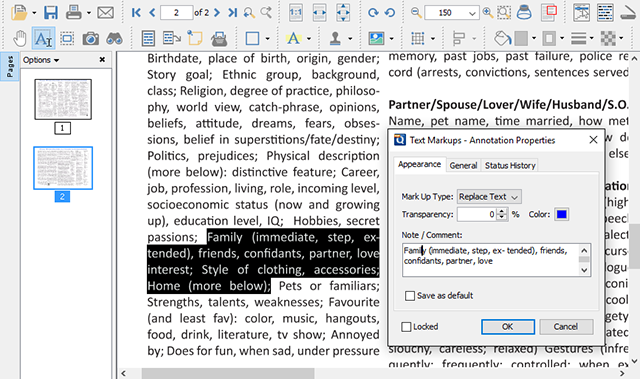
Por otro lado, la versión Pro cuesta $ 129 y tiene características más avanzadas, que incluyen, entre otras, las siguientes:
- Edición de texto, imágenes y formas.
- Extraer texto de imágenes a través de OCR Las 5 mejores herramientas de OCR para extraer texto de imágenesCuando tiene resmas de papel, ¿cómo puede convertir todo ese texto impreso en algo que un programa digital podrá reconocer e indexar? Mantenga un buen software de OCR cerca. Lee mas .
- Creación de formularios PDF con un diseñador de formularios interactivo.
- Optimización de tamaños de documentos.
- Firma de documentos digitalmente.
- Procesamiento por lotes de múltiples archivos PDF a la vez.
Es una pena que la edición de contenido solo esté disponible en la versión Pro, pero es lo que es. PDF Studio es realmente una solución completa y solo vale la pena obtenerla si va a utilizar la mayor parte de lo que ofrece. Ambas versiones tienen pruebas gratuitas, así que pruébalo personalmente.
Al igual que PDF Studio, Master PDF Editor pretende ser una solución completa todo en uno para su edición de PDF necesita, pero tiene una gran ventaja: a casi la mitad del precio, Master PDF Editor es mucho más asequible.
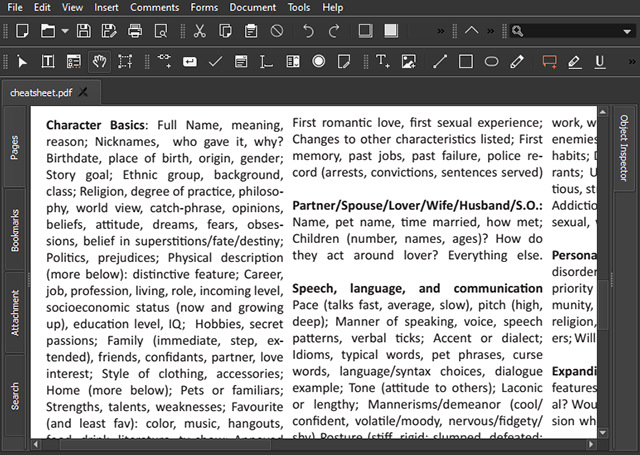
¿Pero eso significa calidad reducida? No necesariamente. Para la mayoría de los usuarios, Master PDF Editor es probablemente más que suficiente. Las características notables incluyen, pero no se limitan a:
- Edición completa de todos los textos, imágenes y formularios.
- Protección de documentos con encriptación de 128 bits.
- La capacidad de convertir archivos XPS en archivos PDF.
- Exportación de archivos PDF a formatos de imagen comunes, como BMP, JPG, PNG e incluso TIFF.
- Los documentos se pueden dividir o fusionar.
- Firmas digitales y firma de documentos.
El precio es de $ 50 para la edición completa. Aquí no encontrarás una versión de precio reducido con funciones paralizadas. Master PDF Editor es todo o nada, pero proporciona una prueba de evaluación para ver si el programa es adecuado para usted antes de comprometerse con una compra.
Este método no implica un editor de PDF real, pero produce resultados. Definitivamente tiene sus defectos, pero siempre que esté dispuesto a solucionarlos, puede tener un poderoso flujo de trabajo de edición de PDF que no cuesta nada.
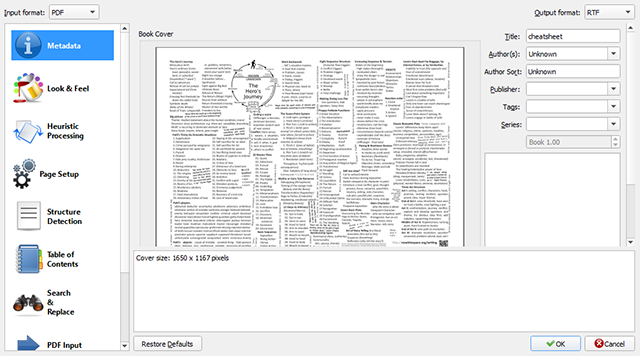
Básicamente, puedes use el administrador de libros electrónicos Calibre Cómo administrar su colección de libros electrónicos para el Kindle de Amazon con CalibreEl mayor problema con un eReader como el Kindle de Amazon es que requiere un esfuerzo irrazonable para mover libros entre diferentes dispositivos. Antes de Kindle, me enamoré de Calibre. Un poco pesado ... Lee mas en Linux para convertir documentos PDF en documentos de texto enriquecido (RTF). Aquí se explica cómo hacerlo:
- Agregue el documento PDF a su biblioteca de Calibre.
- Haga clic derecho en el PDF y seleccione Convertir libros> Convertir individualmente.
- En la ventana de conversión, asegúrese de que Formato de salida se establece en RTF.
- Hacer clic Okay para comenzar la conversión.
Una vez que tenga el documento RTF, ábralo en LibreOffice y edítelo a su gusto. Este método funciona lo suficientemente bien para la edición básica de texto e imágenes, pero obviamente no funciona cuando desea hacer un trabajo más avanzado, como formularios de validación, formularios XFA dinámicos, firmas digitales o PDF interactivos Cómo crear un PDF interactivoLos PDF interactivos le permiten agregar video, audio, hipervínculos y más en sus documentos. Aquí se explica cómo crear uno con Adobe InDesign. Lee mas .
Afortunadamente, para tareas como dividir / fusionar archivos PDF, extracción de texto OCR o protección segura con contraseña, siempre puede incorporar uno de muchos herramientas PDF en línea gratuitas 7 herramientas PDF en línea gratuitas que podrían ahorrarle mucho trabajoLa Web está llena de pequeñas herramientas increíbles que pueden ayudarlo a alterar archivos PDF sin sudar. Veamos tareas PDF menos conocidas que pueden ser útiles para usted. Lee mas en tu flujo de trabajo. Cuando finalice la edición de RTF, solo siga los mismos pasos para volver a convertirlo a PDF.
Si sus necesidades de edición de PDF están más orientadas a la visualización en lugar de texto e imágenes simples, entonces es posible que desee utilizar Scribus en lugar del método Calibre + LibreOffice anterior.
Scribus es un programa de código abierto creado para la publicación profesional de escritorio, que incluye cosas como folletos, boletines o incluso libros. No es un editor estrictamente basado en PDF, pero es excelente para el trabajo de "diseño" y puede exportar constantemente a PDF con facilidad.
Lo bueno de Scribus es que puede importar archivos creados en otros formatos de publicación de escritorio, como Adobe InDesign y Microsoft Publisher, así como XPS (que es la alternativa de Microsoft al PDF formato).
Scribus es completamente gratuito, pero hay dos desventajas. La primera es que parece que no puede abrir todos los archivos PDF. Nuevamente, dado que no es exactamente un editor de PDF, eso puede ser perdonado, pero debe tener en cuenta que es bastante exigente con los tipos de PDF que se abrirán.
El segundo es que tiene una pequeña curva de aprendizaje. El programa en sí está diseñado de forma intuitiva, pero no hay presencia comunitaria excepto un wiki incompleto, por lo que puede tener problemas para encontrar tutoriales y soporte cuando se encuentre con problemas.
¿Sabía que GIMP puede funcionar en un apuro como editor de PDF? Realmente no lo recomendamos si va a realizar un gran volumen de trabajo serio, pero para ediciones únicas y cambios básicos, en realidad funciona mejor de lo que podría esperar.
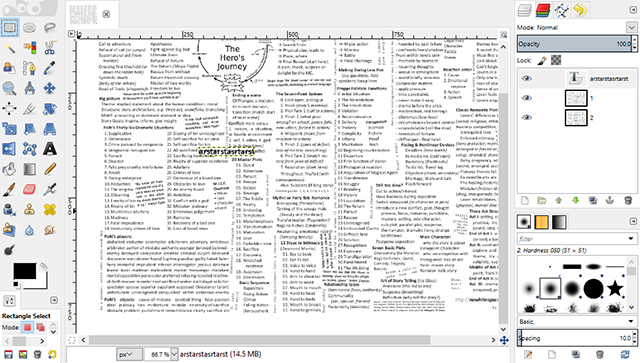
El proceso de edición es bastante sencillo:
- Inicie GIMP y abra cualquier archivo PDF. (Tenga en cuenta que GIMP no facilita la edición de varias páginas, ya que cada página se carga en una capa separada).
- Edite el documento como mejor le parezca. No puede editar el texto directamente, pero si trata el documento como una imagen, es lo suficientemente simple como para cambiar las cosas, borrar bits y agregar su propio texto.
- Seleccione Archivo> Exportar como ... y exportar el documento en formato PDF. Desafortunadamente, GIMP solo exporta lo que "ve", por lo que tendrá que exportar cada capa como archivos PDF individuales y luego combinarlos con otra herramienta.
Al igual que Scribus, GIMP es realmente más para archivos PDF con orientación visual, pero también puede funcionar para archivos PDF simples que solo tienen una o dos páginas y no mucho texto. Sin embargo, los documentos avanzados, como los PDF interactivos, están fuera de la mesa.
¿Qué método prefieres?
Como puede ver, la edición de PDF en Linux no es tan clara como en Windows o Mac a menos que use una de las herramientas pagas. Las alternativas gratuitas pueden funcionar, pero cada una tiene sus propias peculiaridades que las hacen un dolor en sus propias formas únicas.
Si eres un novato en Linux, asegúrate de vivir según estas reglas de oro 5 reglas de oro para vivir como un nuevo usuario de Linux¿Cómo se asegura de que su transición al nuevo sistema operativo sea fluida? Siga las siguientes cinco reglas y debería hacerlo bien. Lee mas para la mejor experiencia posible También querrás ver estos consejos para novatos en Linux 7 trucos lindos de Linux que los novatos deben saberComo novato en Linux, es normal luchar. Todo se siente tan diferente de Windows y te encuentras rascándote la cabeza en las tareas más simples. Lee mas y estos preguntas frecuentes sobre Linux Teniendo en cuenta Linux? 10 preguntas comunes respondidasEstas son las preguntas más comunes que los usuarios de Windows tienen sobre Linux. Después de revisar esta lista de preguntas y respuestas, debe sentirse mucho más seguro al probar Linux. Lee mas también.
¿Editas mucho archivos PDF en Linux? ¿Qué herramienta te gusta usar mejor? ¿Conoces alguna alternativa que hayamos perdido? ¡Háganos saber en los comentarios a continuación!
Créditos de imagen:escritura de pingüino por Asfia a través de Shutterstock
Joel Lee tiene un B.S. en informática y más de seis años de experiencia profesional en redacción. Es el editor en jefe de MakeUseOf.